Viele Nutzer spielen FiveM sehr gerne mit Freunden, aber stürzt FiveM beim Spielen auch ohne Fehler ab? Wenn es Ihnen genauso geht, finden Sie in diesem Artikel auf der MiniTool Website einige effektive und einfache Lösungen. Fangen wir doch einfach mal an!
FiveM stürzt ab unter Windows 10/11
FiveM ist eines der beliebtesten Auto-Wettbewerbsspiele der Welt, aber wie andere PC-Spiele hat es auch einige Bugs und Pannen. Heute konzentrieren wir uns darauf, wie man FiveM-Abstürze beheben kann und versuchen unser Bestes, um die beste Lösung für Sie zu finden.
Wie kann man FiveM-Abstürze beheben?
Lösung 1: Überprüfen Sie den Serverstatus
Wenn FiveM beim Start abstürzt, sollten Sie als erstes überprüfen, ob der FiveM Server nicht erreichbar ist. Wenn der Server Problem hat, können Sie nur darauf warten, dass der Entwickler das Problem behebt.
Überprüfen Sie den Serverstatus von FiveM, bevor Sie Maßnahmen ergreifen.
Lösung 2: Grafiktreiber aktualisieren/neu installieren
Die zweite effektive Lösung für FiveM stürzt immer ab ist die rechtzeitige Aktualisierung des Grafiktreibers. Diese Methode funktioniert auch bei jedem anderen Spiel. So geht’s:
Schritt 1. Klicken Sie mit der rechten Maustaste auf das Windows-Symbol und wählen Sie Geräte-Manager.
Schritt 2. Erweitern Sie Grafikkarten, um Ihren Grafiktreiber anzuzeigen.
Schritt 3. Klicken Sie mit der rechten Maustaste darauf und wählen Sie Treiber aktualisieren aus dem Dropdown-Menü. Klicken Sie auf Automatisch nach Treibern suchen und folgen Sie den Anweisungen auf dem Bildschirm, um Ihren Grafiktreiber automatisch zu aktualisieren.
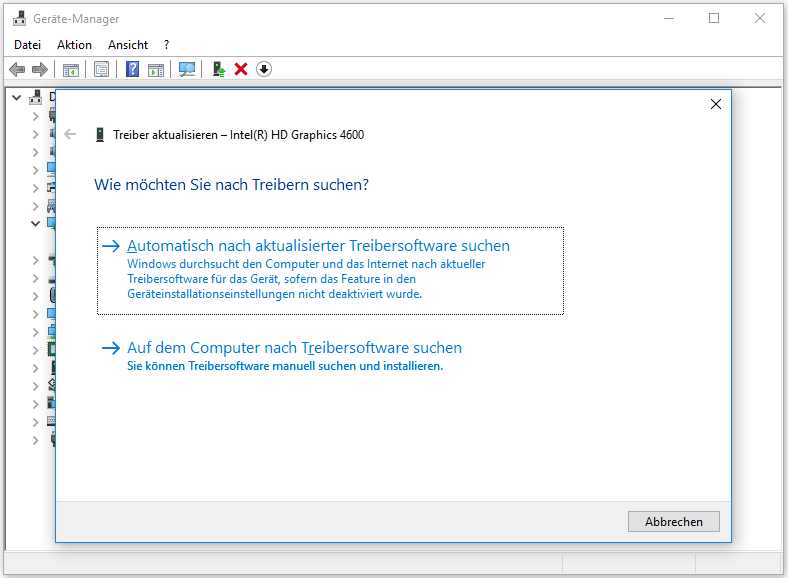
Sie können auch Gerät deinstallieren wählen, den Computer neu starten und den Grafiktreiber automatisch neu installieren lassen.
Lösung 3: Deaktivieren Sie nicht verwendete Audiogeräte
Ein weiterer Grund für FiveM-Abstürze ist, dass einige Audiogeräte wahrscheinlich nicht mit diesem Spiel kompatibel sind. In diesem Fall sollten Sie alle unbenutzten Audiogeräte deaktivieren.
Schritt 1. Gehen Sie zu Einstellungen > System > Sound > Soundgeräte verwalten.
Schritt 2. Nun sehen Sie eine Liste der Audiogeräte und wählen die Geräte aus, die Sie nach Ihren Bedürfnissen deaktivieren möchten.
Schritt 3. Nachdem Sie alle unerwünschten und unnötigen Audiogeräte deaktiviert haben, starten Sie FiveM erneut, um zu sehen, ob es abstürzt oder nicht.
Lösung 4: BIOS aktualisieren
Da FiveM ein bestimmtes BIOS-Update benötigt, müssen Sie überprüfen, ob Ihr BIOS auf dem neuesten Stand ist. Wenn nicht, müssen Sie es rechtzeitig aktualisieren.
Schritt 1. Drücken Sie Win + R, geben Sie msinfo32 ein und tippen Sie auf die Eingabetaste. Suchen Sie in dem sich öffnenden Fenster Ihr Systemmodell.
Schritt 2. Gehen Sie auf die offizielle Website des Herstellers Ihres Computers, um das neueste BIOS-Update zu finden.
Schritt 3. Laden Sie die BIOS-Datei herunter, entpacken Sie sie und kopieren Sie sie auf einen USB-Stick.
Schritt 4. Starten Sie Ihren PC neu, um in das BIOS zu booten.
Schritt 5. Sichern Sie die aktuelle BIOS-Datei Ihres Computers und aktualisieren Sie das BIOS in Windows 10.
Eine ausführlichere Anleitung zur BIOS-Aktualisierung finden Sie in diesem Artikel: BIOS-Update in Windows 10 | BIOS-Version prüfen.
Lösung 5: Cache löschen
Wenn Sie den Patch für Ihr GTA V-Framework kürzlich installiert haben, können Sie versuchen, den Cache zu löschen, um das Problem FiveM stürzt immer ab zu beheben.
Schritt 1. Drücken Sie gleichzeitig Win + R, um das Ausführen-Feld aufzurufen.
Schritt 2. Geben Sie appdata ein und drücken Sie die Eingabetaste, um den Ordner AppData zu öffnen.
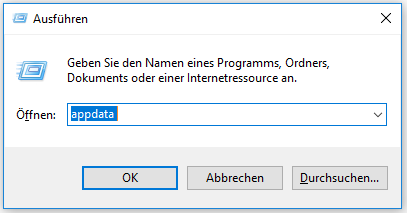
Schritt 3. Öffnen Sie den Ordner Lokal, finden Sie den Ordner FiveM und doppelklicken Sie darauf, um den gesamten Inhalt anzuzeigen.
Schritt 4. Wählen Sie alle Dateien außer der Spieldatei aus und löschen Sie sie.
Schritt 5. Starten Sie das Spiel erneut, um zu sehen, ob das Problem behoben ist.
Es kann auch vorkommen, dass FiveM nicht startet, sehen Sie bitte diese Anleitung – Lösungen für FiveM startet nicht.
